1.0. Apresentação:
Aqui vamos mostrar de uma maneira fácil como cadastrar os almoxarifados, como vincular o registro a um cadastro, e vincular o registro a um ou mais centro de custos, é importante ter essa relação pronta dentro do sistema, pois é a partir desse almoxarifado que o sistema vai controlar as entradas e saídas de materiais e equipamentos.
2.0. Apresentando a tela de Almoxarifados:
Alguns módulos do ERP Qualit, tem esse cadastramento, como por exemplo Gestão de Compras, Gestão de Equipamentos, Controle de Estoque, Orçamento e Acompanhamento de obra, você deve acessar em qualquer um desses módulos acima o seguinte caminho: Cadastramento | Almoxarifados:
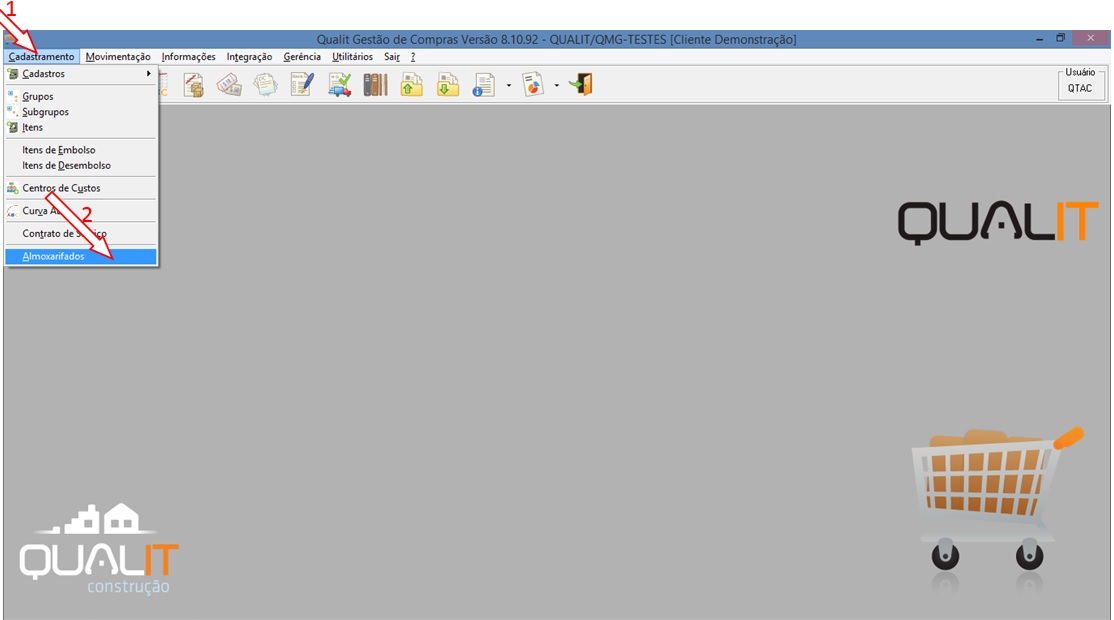
Então a tela principal do sistema é apresentada, vamos detalhar para você:
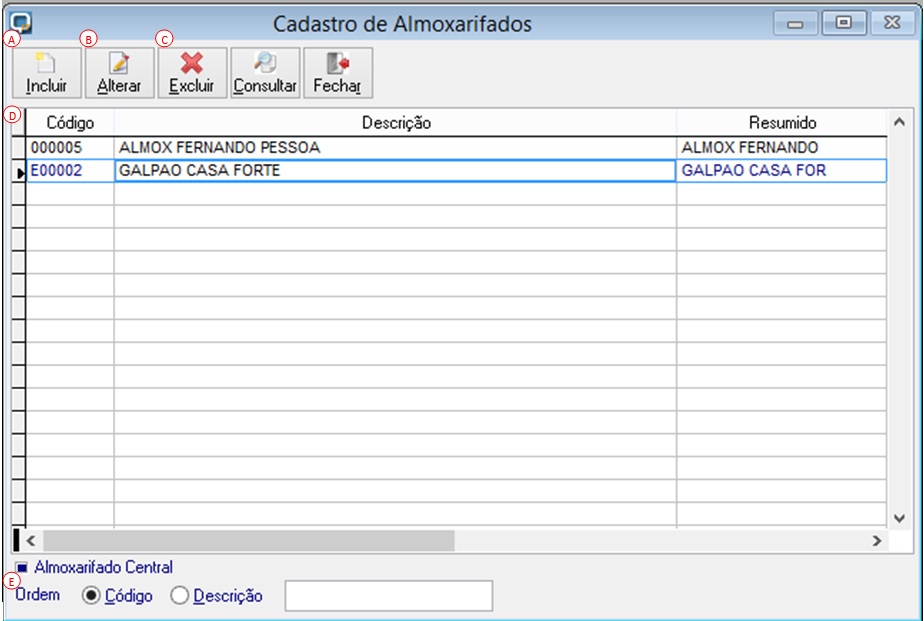
A- Inclusão de um novo almoxarifado.
B- Alteração de um almoxarifado selecionado.
C- Exclusão de um almoxarifado selecionado.
D- Janela com a listagem dos almoxarifados:
- Código de Cadastro
- Descrição completa do almoxarifado.
- Descrição resumida do almoxarifado.
E- Ordenação da Janela.
- Por código de cadastro
- Pela descrição do almoxarifado.
2.1. Incluindo um novo almoxarifado:
Alguns módulos do ERP Qualit, tem esse cadastramento, como por exemplo Gestão de Compras, Gestão de Equipamentos, Controle de Estoque, Orçamento e Acompanhamento de obra, você deve acessar em qualquer um desses módulos acima o seguinte caminho: Cadastramento | Almoxarifados | Incluir:
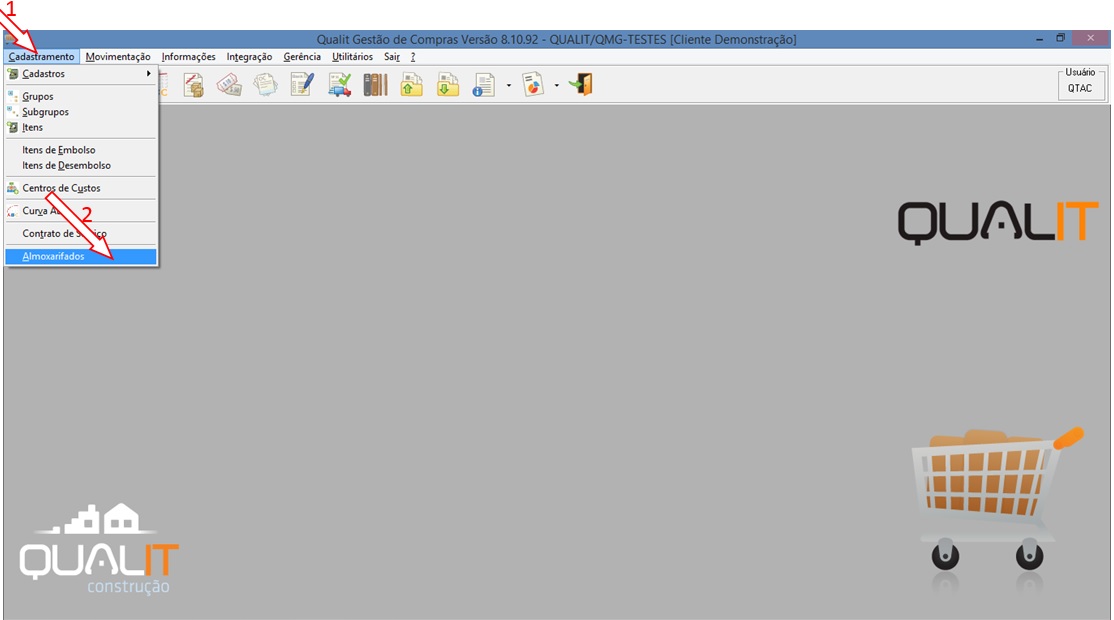
Em seguida:
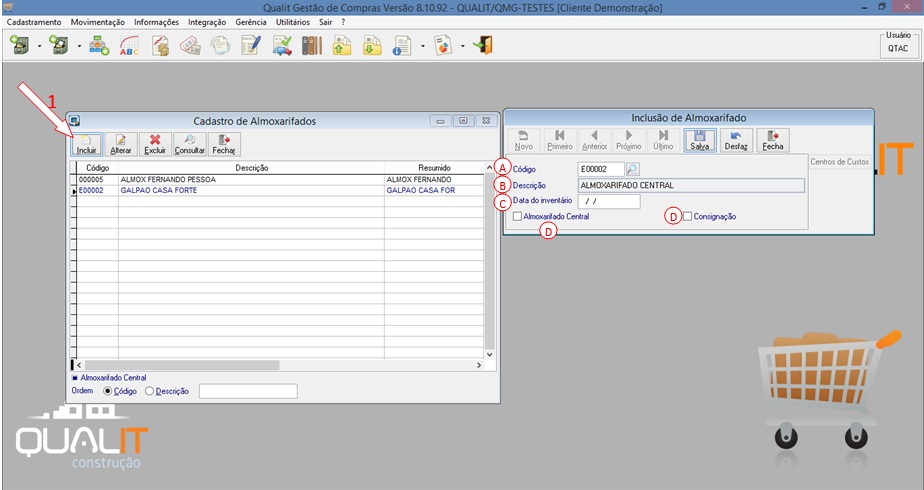
A- Código do Cadastro do Almoxarifado.
B- Descrição completa do Almoxarifado.
C- Data do inventário.
D- Indicação que esse registro de Almoxarifado, faz parte de um Almoxarifado central, realizando essa marcação os itens desse Almoxarifado serão apresentados na tela de requisição
E- Marcação de almoxarifado do tipo consignação.
Incluindo os dados acima, o sistema vai criar o registro de almoxarifado.
2.2. Vinculando um centro de custo ao almoxarifado:
Alguns módulos do ERP Qualit, tem esse cadastramento, como por exemplo Gestão de Compras, Gestão de Equipamentos, Controle de Estoque, Orçamento e Acompanhamento de obra, você deve acessar em qualquer um desses módulos acima o seguinte caminho: Cadastramento | Almoxarifados | Alterar | Centro de Custos:
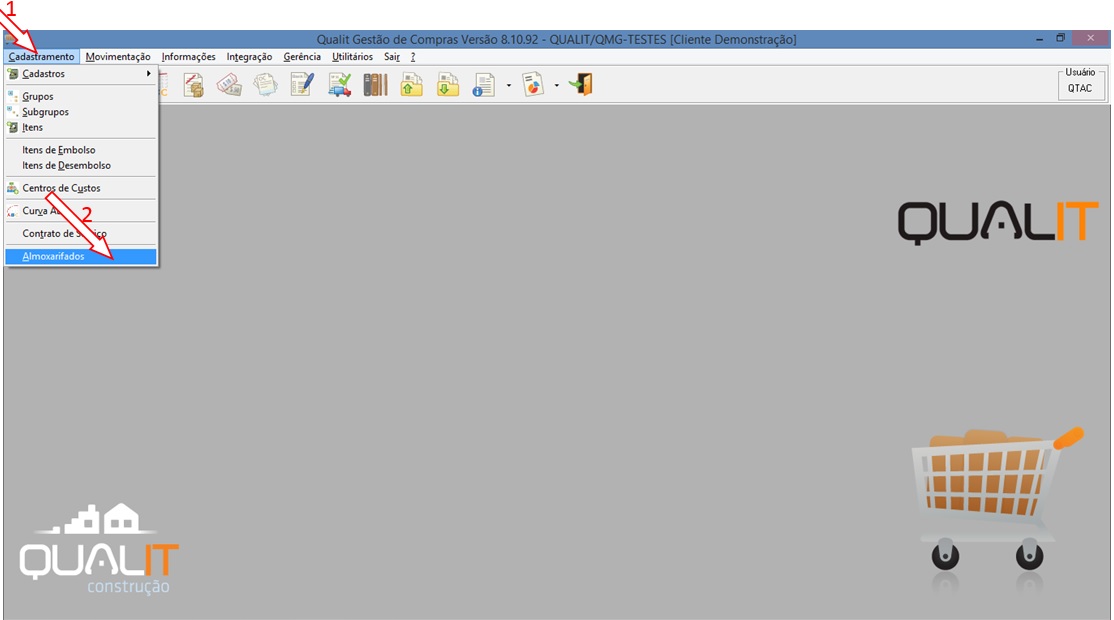
Em seguida:
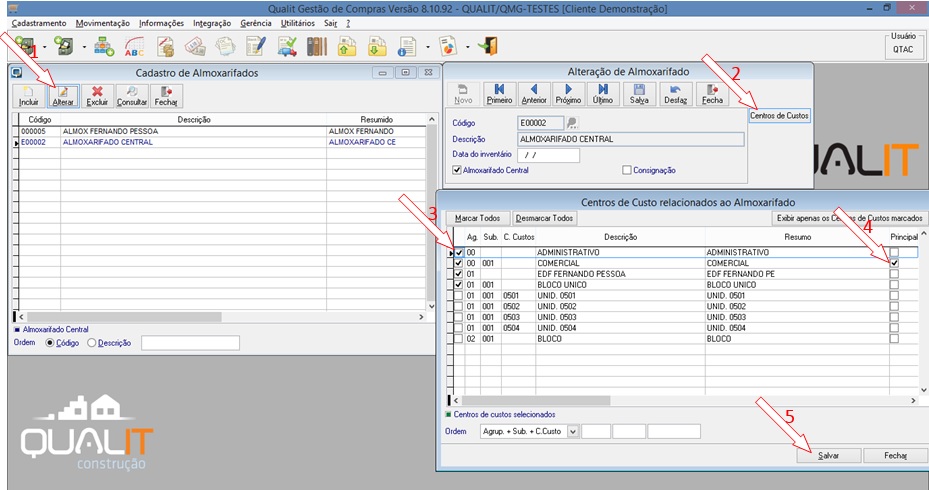
A primeira coluna na seta <3> é a marcação que o centro de custo pertence ao almoxarifado, na segunda coluna seta <4>, indica também que esse centro de custo é o principal desse almoxarifado.
2.3. Excluindo almoxarifado:
Alguns módulos do ERP Qualit, tem esse cadastramento, como por exemplo Gestão de Compras, Gestão de Equipamentos, Controle de Estoque, Orçamento e Acompanhamento de obra, você deve acessar em qualquer um desses módulos acima o seguinte caminho: Cadastramento | Almoxarifados | Excluir:
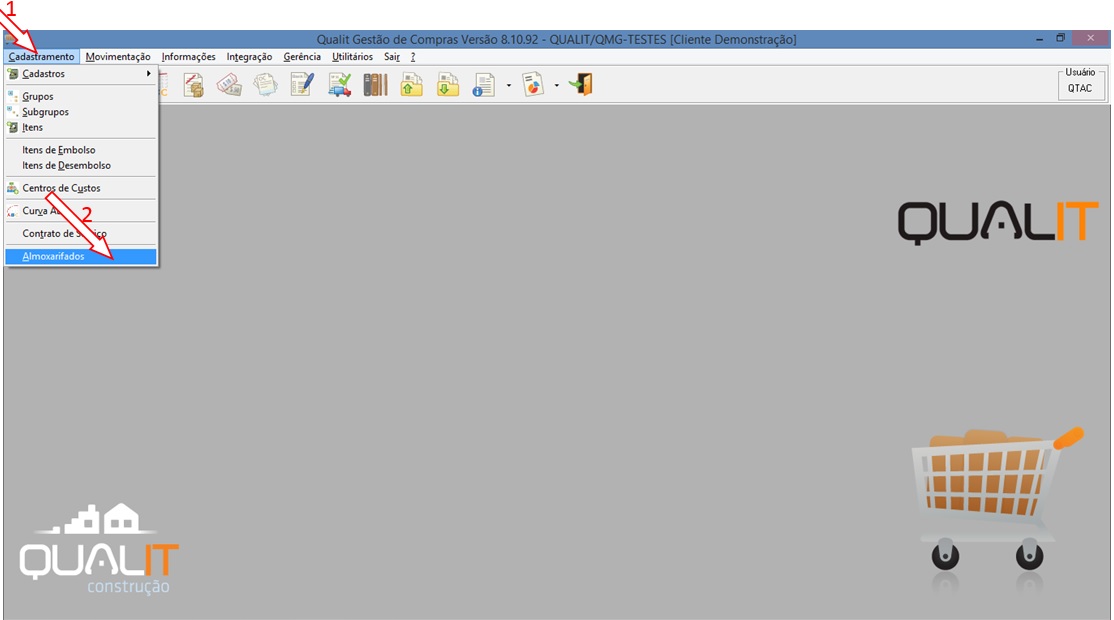
Em seguida:
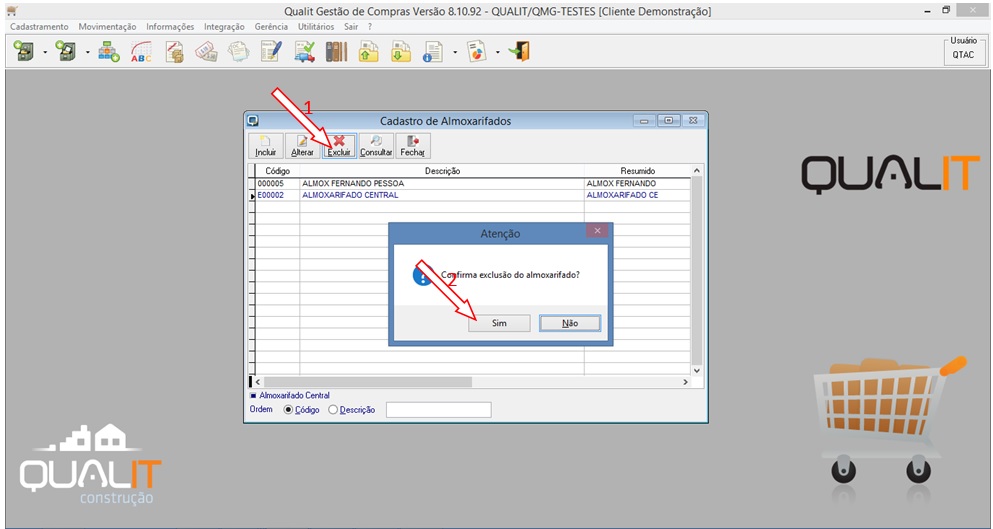
Selecione o almoxarifado que você quer deletar do sistema e clique em excluir, o sistema vai solicitar uma confirmação.

